Indesign 怎么在A4的页面添加A3尺寸页面?很多朋友在使用中都存在这个疑惑,那就来看看iefans小编为大家分享的教程吧,感兴趣的朋友可以了解一下哦~ 方法/步骤分享: 1、打开一个ID文
Indesign 怎么在A4的页面添加A3尺寸页面?很多朋友在使用中都存在这个疑惑,那就来看看iefans小编为大家分享的教程吧,感兴趣的朋友可以了解一下哦~
方法/步骤分享:
1、打开一个ID文档,已经有内容的文档,现在的页面全是A4的竖版,想要添加一个A3的横版。

2、如果是添加一张A3的横版主页,在主页栏点击“鼠标右键”+“新建主页”。

3、出现新建主页窗口,点击设置页面大小,页面方向,再点击确定,选A3横向。

4、主页会出现一个新的主页B-主页,这个就是新的A3横版的主页。
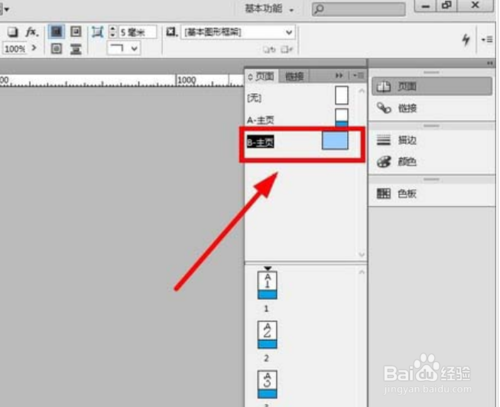
5、如果是要将原有的页面中的一张更改尺寸,除了主页添加,也可以。先点中要更改的页面,再点击“编辑页面”。

6、点击之后会出现一个页面尺寸选择,根据自己的页面需求更改尺寸。

7、将页面1更改为A3尺寸,就会出现页面大小对比的明显对比。

好了,今天的IndesignA4的页面上添加A3尺寸页面方法就分享到这里了,想要学习更多软件教程就来IE浏览器中文网站,快快收藏吧,更多精彩不容错过!
